電腦玩物最新文章●Jigsaw Puzzle 免費線上拼拼圖遊戲專賣店,隨時消磨無聊時光 |
| Jigsaw Puzzle 免費線上拼拼圖遊戲專賣店,隨時消磨無聊時光 Posted: 25 Sep 2010 07:21 AM PDT 大家喜歡玩拼圖遊戲嗎?我記得小時候每次逛書店(正確來說應該是巷口文具雜貨店),都會在拼圖櫃子前駐足,除了覺得欣賞拼圖盒子上優美的風景、藝術照片是種樂趣外,每次也總會興起一點點要完成某個拼圖作品的雄心壯志,當然,偶爾真的掏出零用錢購買,最後還能實際完成的又是少數中的少數。曾經家人「誤以為」我是真心喜歡玩拼圖,買了一盒1000片拼圖當生日禮物,那次卻反而真的激起了我的興趣,花了很久慢慢完成後,還用膠水黏上裱框,現在這個意外成果仍掛在我的房間牆壁上。 拼圖玩具(Jigsaw)可以說是許多人都曾接觸過、喜愛過的遊戲,也確實能打發不少無聊時間;另外拼圖同時結合了推理判斷的益智性、構圖色彩的藝術性,以及某種需要耐心專心的精神鍛鍊,也讓許多人因此入迷或借此陶冶性情。 而今天從「10 Websites For Playing Free Jigsaw Puzzles Online」一文中看到了許多有趣的線上拼圖網站,大略嘗試過後,我挑選了兩個特別有趣、豐富的免費拼圖遊戲網站,提供各位拼圖愛好者網路上的休閒好去處。
雖然拼圖或許更適合作為一種「實體玩具」,因為你無法將線上完成的拼圖裱框後當做成績展覽,也不能當做美觀的裝飾品。
下面要介紹的都是免費服務,「不需註冊」就可以直接點開網站裡大量拼圖遊戲,而且都有一些有趣輔助機制,例如計時競賽、難度變化、線索提示等等;另外也都提供上傳圖片自製新拼圖的功能。假如註冊後,還可以記錄自己的拼圖成績。 對於喜歡拼圖的朋友,相信會很適合用來解解饞癮。
JigZone這個網站號稱每天都會推出一款新拼圖遊戲,我們可以直接打開網站上方的精選拼圖開始遊玩,也可以在左方的每日推薦(Recent Puzzles)、拼圖分類(Puzzle Gallery)裡進行檢索。 進入拼圖遊戲分類後,你可以看到有動物、藝術、花卉、節日、自然、海洋、運動、交通、旅行、物品等分類,點擊切換就能查詢網站上大量的現成拼圖遊戲,然後直接點開圖片就能開始遊玩。 進入拼圖遊戲畫面後,我們還能從左方的一些選項調整遊戲難度,例如「Change Cut」可以調整拼圖片數與拼圖形狀,「Classic」是傳統的拼圖形狀,但你也可以選擇一些怪異的拼圖花樣。 而當你拼到一半覺得實在找不出下一步時,為了避免「氣急攻心」有損原本娛樂旨趣,也可以點擊左方的「Auto Solve」,開始進行「自動拼圖」,讓遊戲幫你解決當前難關!當你想繼續手動接續時,只要點擊拼圖畫面,自動拼圖就會停止。 當你在JigZone開始一個拼圖遊戲後就會計算時間,你可以據此和網站上同樣完成這個拼圖片數的玩家們一較高下。 在遊戲下方會顯示完成這份拼圖的「最快時間記錄」(通常都會有點不可思議且難以企及),以及所有玩家的平均時間,你可以從左方自己的計時中,瞭解自己和高手們的差距。 這個簡單的計時比較功能,也是JigZone最有趣之處。另外,JigZone提供的拼圖都是不需旋轉的,也就是拼圖一開始就是正確角度,你只需要把拼圖接合即可,這也讓每個遊戲不需花費過多時間,適合幾分鐘到一個多小時的線上休閒挑戰。
我最喜歡前面「JigZone」所提供的休閒式拼圖遊戲挑戰,但如果你不喜歡玩遊戲還有競賽壓力的話,或許可以試試看下面這個「Jigsaw Planet」所提供的精美拼圖遊戲。 進入Jigsaw Planet網站,你可以直接點擊首頁圖片開始進行拼圖遊戲,也可以利用上方的〔Explore〕瀏覽更多拼圖,或是利用〔Create〕上傳圖片製作拼圖。 Jigsaw Planet需要電腦中先安裝「Java」才能開啟遊戲,它的拼圖製作很有立體感,就像是真的拼圖一片一片的擺在眼前,而接合拼圖時的音效手感也頗逼真,很有操作實體拼圖的氣氛。 另外在左上方工具列中,還能利用〔Image〕呼叫出完成圖預覽,或是有點作弊嫌疑的利用〔Ghost〕呼叫出讓你可以照著拼的半透明完成圖背景。 在Jigsaw Planet中,有些拼圖遊戲的難度較高,裡面的拼圖不僅擺放是散亂的,連角度都是混亂的。這時候你必須旋轉拼圖找到正確角度,而旋轉的方法就是將滑鼠移動到拼圖上,用滾輪進行方向切換即可。
上面提到的JigZone和Jigsaw Planet都是內容豐富、遊戲方式有特色的拼圖網站,很適合拿來消磨時間,甚至鍛鍊一下自己的頭腦反應力、視覺敏感度,如果週末無聊時,就打開來玩玩看吧! |
| [回顧] Google Blogger 10個值得一用的部落格內建功能 Posted: 25 Sep 2010 04:17 AM PDT 我記得2007年初剛剛開始使用Blogger寫部落格的時候,那時的Blogger還真的是很陽春。事實上,當時已經有8歲的Blogger才剛剛進行了一次Blogger Bata的升級,比起更早期的Blogger已經有了很大的進步,但如果和其它功能豐富的部落格平台相比,當年Blogger的內建功能真的是缺東缺西,很多東西必須要用戶手動自己來。 但是為什麼那時候我還是選擇在Blogger寫作,並且建立電腦玩物部落格呢?老實說,絕對不是因為它超自由的自訂性,雖然這一直都是Blogger的強項;當年,會選擇把電腦玩物安家在Blogger的原因說來也是滿好笑的,就是我先用過其它台灣部落格平台後,覺得那些有修飾花邊的版面實在不太像是一個科技資訊部落格該有的樣子,所以最後選擇了看起來最樸素的Blogger,畢竟它的全名還是Google Blogger^^ 有些事情的起因其實就是這麼單純幼稚,但一路走來我也在Blogger上經營電腦玩物有三年多的時間了,我一向不太花心思在版面與後台調整,大多時間都花在專心寫文章之上,所以Blogger有什麼我就用什麼,偶爾看到一些簡單好用的修改教學就試試看,一直以來也和樸實無華的Blogger相安無事。
昨天心血來潮,幫電腦玩物換上新裝,說是換裝,但其實一點技術性都沒有,因為還是一樣使用Blogger內建的模板範本完成(電腦玩物換上了Blogger Super Simple新版型,歡迎測試回饋)。 於是也趁這個機會重新檢查一遍Blogger的部落格後台功能,發現這一兩年內,Blogger還真的有很大的進步,許多該有的功能都已經補齊,甚至還多出了一些優於其它部落格平台的新功能。所以,今天就讓我以Blogger忠實用戶的身分,來為大家介紹一下目前Blogger裡的優秀內建工具吧!
Blogger最近最重要的一個更新,就是終於在後台加入了留言統一管理功能,並且還添加了可以媲美Gmail垃圾郵件過濾機制的部落格垃圾留言自動過濾。 這個功能實在好用,而且只要進入後台切換到〔留言〕分頁即可進行管理,它主要可以幫我們做兩件事:
Blogger的垃圾留言過濾機制非常有效且強悍,雖然有時會把正常留言誤判為廣告留言,但相對的錯失廣告留言的機率也不高;基本上那些加上大量連結語法、廣告詞彙的常見垃圾留言手法,現在都會被Blogger判定自動出局,無法出現在文章底下了。
Blogger的垃圾留言過濾機制著實夠強悍,而Blogger還有另外一個明顯優於其它平台的新功能,就是我最近常常推薦的範本設計工具。 在這個新工具中除了可以讓你直接套用一些優秀模板範本、替換部落格背景、調整字型顏色外,更重要的是,在這個設計工具中我們可以直接用「選」的,就能把部落格變成單欄、雙欄、三欄,還可以欄中再分雙欄;另外也可以自行調整頁尾的欄位設定,或是用拉桿微調每個欄位的寬度。 這些原本需要透過語法修改才能完成的動作,現在都只要輕鬆點選,就能自由替換。
Blogger的統計資料功能,因為有強大的Google Analytics做後盾,所以也很自然的比其它平台的內建流量計數要更加深入且豐富。 這個內建流量統計提供了很全面的流量資料,除了基本的瀏覽次數外,也包含熱門文章、流量來源、觀眾地區等等細節。更值得一提的是,這份統計資料可以提供「即時」的流量數據,包含最近一兩個小時內部落格訪客的最新變化,提供站長一個很有效的觀察報表。
如果你最近剛剛申請Blogger,那麼預設的留言模式就是使用內嵌欄位,會直接顯示在文章最下方,讓讀者可以方便的留言。 在這個功能上,Blogger可以說慢了其它平台好幾拍,而最後出現的欄位也還是很樸素,但起碼有實際效果最重要(但我一直很希望它的身分登入部分,可以整合Twitter、Facebook帳號,這樣一來就真的無可挑剔了XD)。
Blogger會推出分頁功能,其實對我來說有一點像是意外的驚喜,雖然這個分頁功能基本上也是很簡單,但是已經可以達到一些利用價值,而且最重要的是現在不用自己去修改語法,就能在部落格加上分頁切換了。
這又是一個慢了其它平台好幾拍的功能,但終於Blogger還是擁有官方的繼續閱讀了。我們在編輯文章時,可以在網頁編輯器中直接點選〔插入繼續閱讀標示〕按鈕,就能在文章裡插入分隔線,而在首頁中就只會顯示出文章的前段。 如果是使用Windows Live Writer等離線編輯器,只要在文章裡插入〈!-- more --〉即可。(請自行將語法修改成半型符號)
也別忘了現在Blogger內建有「匯出網誌」的工具,我自己會定期的做好整個部落格的內容備份,小心駛得萬年船總是沒錯的。另外如果你想在Blogger裡替換部落格,那麼這個匯出、匯入功能可以讓你把所有文章、所有留言完整搬家。
Blogger欄位設計中可以讓你添加許多小工具,除了Blogger官方內建的基本工具外,我們也可以在「新增小工具」裡找到一些其它來源的外掛。 其中最受歡迎的就是「Recent Comments」,可以讓你在側邊欄顯示最近幾則的訪客留言,很多部落格都會加上這樣的工具。
從剛剛講的新增小工具中,我們可以添加「站內搜尋」元件。做搜尋起家的Google,幫Blogger平台設計的這個站內搜尋工具當然也是非常優秀。 我們不僅可以設定搜尋目前部落格的內容,還可以延伸到部落格的相關網站。更重要的是,使用這個站內搜尋工具時,會將搜尋結果直接整合在目前頁面的最上方,不用換頁就可以看到搜尋結果!而且速度非常的快。
最後,如果你等不及Blogger那緩慢的更新腳步,也可以直接使用「Blogger Draft」,亦即測試版的Blogger後台,在這裡你可以找到一些尚未正式發佈的新功能,其實大多都已經具有一定的穩定度,讓你可以搶先試玩。
如果你現在想要申請一個部落格,對於認真想經營網站的朋友,當然還是建議使用wordpress+自行架站的組合,才擁有最大運用空間。 但若你和我一樣單純只是想擁有一個文章發表的園地,那麼同時兼顧自訂性與功能性的Blogger,就是一個我很推薦的選擇。這不只是因為我自己使用Blogger,而是在Blogger持續的進步中,就像上述提到的內建功能一樣,現在的Blogger確實擁有一些比起其它平台更優秀好用之處,對於網路初學者來說更好上手。 |
| You are subscribed to email updates from 電腦玩物 To stop receiving these emails, you may unsubscribe now. | Email delivery powered by Google |
| Google Inc., 20 West Kinzie, Chicago IL USA 60610 | |

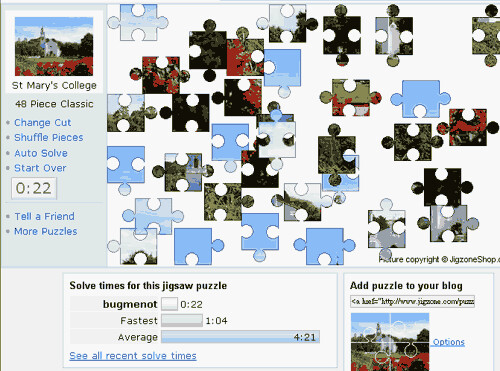
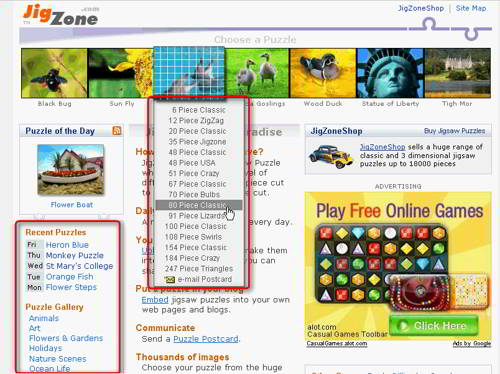
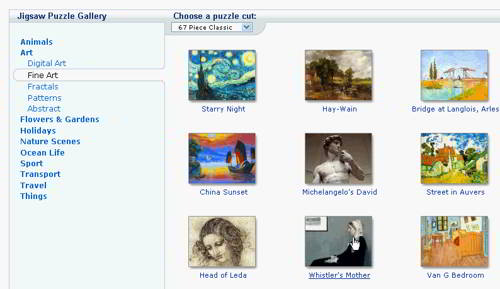
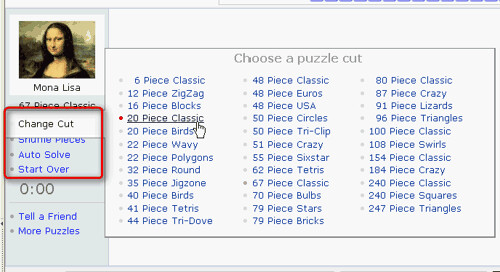
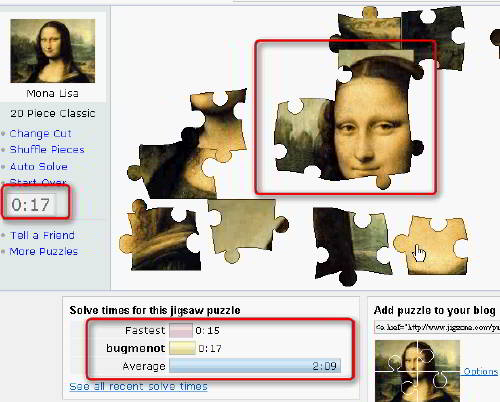
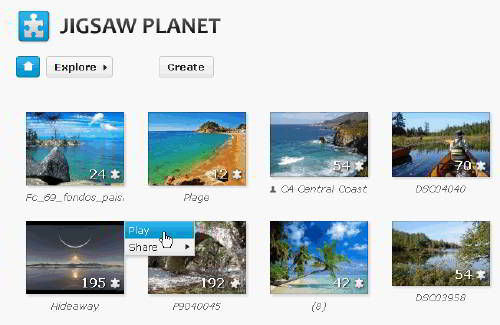
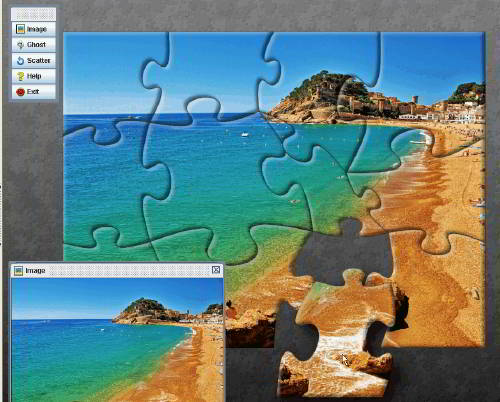
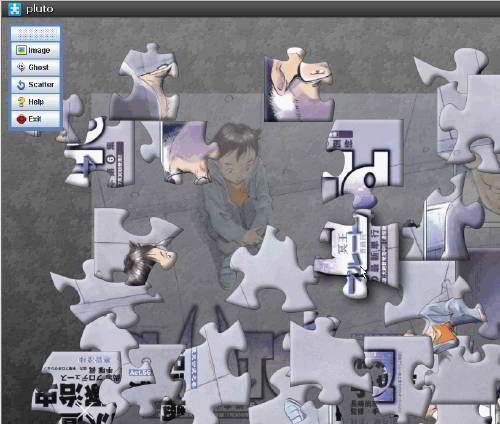
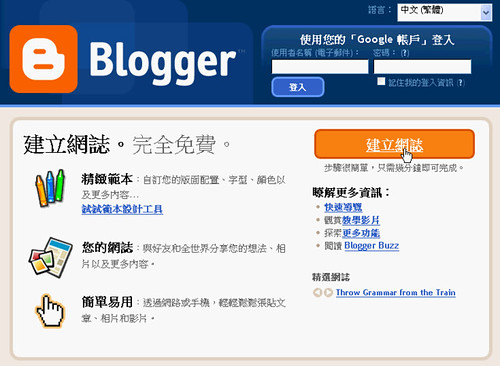
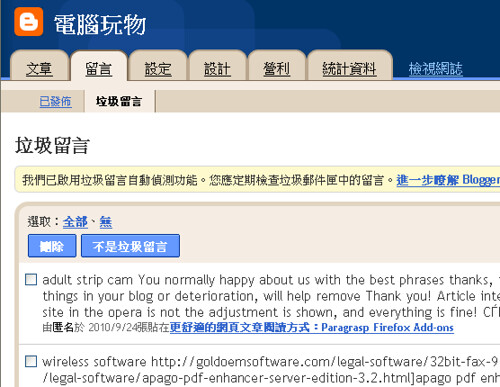
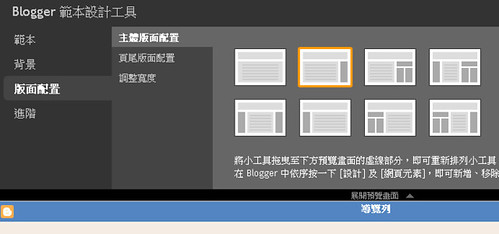
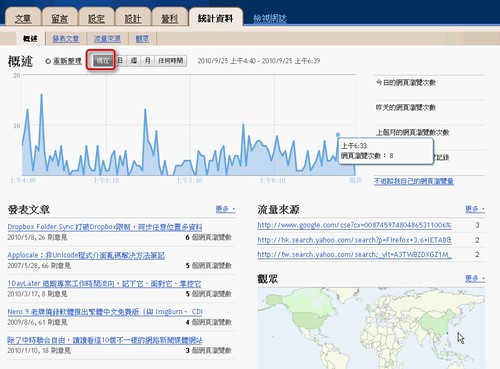
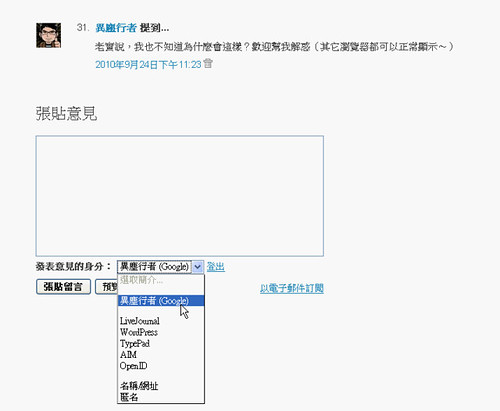
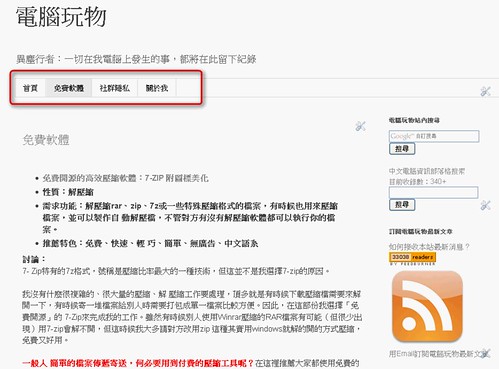
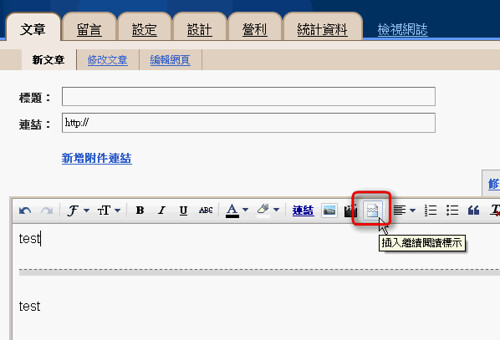
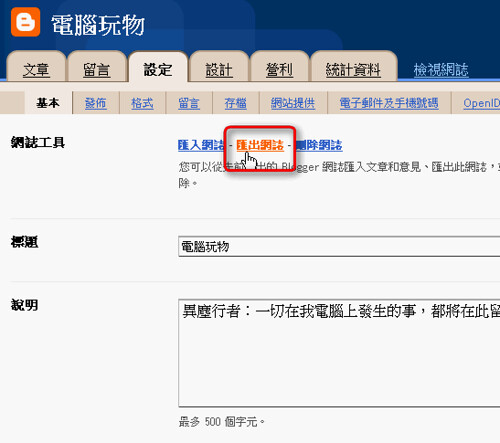
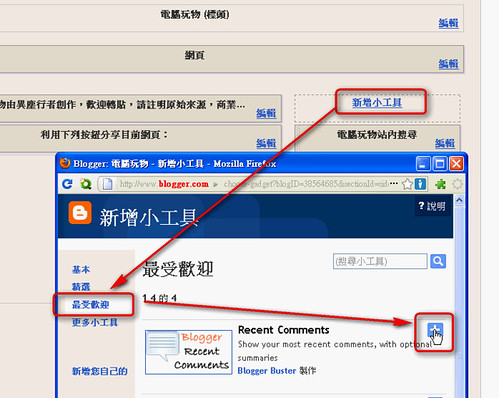
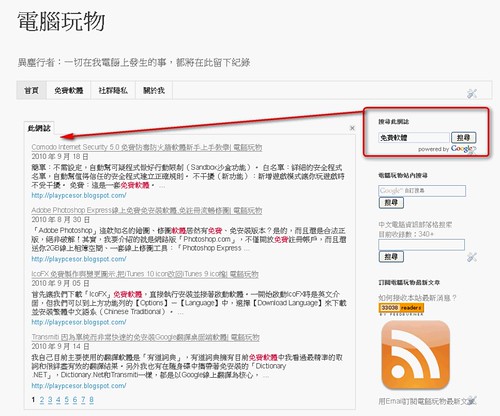
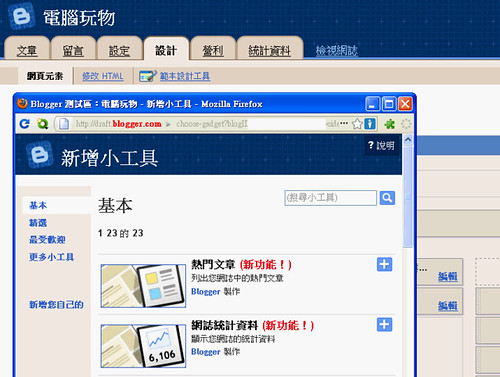
没有评论:
发表评论